Android-kamera ei toimi – vinkkejä sen korjaamiseen

Android-laitteesi kamera voi lakata toimimasta milloin tahansa eri syistä. Kokeile näitä hyödyllisiä vinkkejä korjataksesi se.
Luulisi, että Blue Screen of Death -virheet koskevat vain Windows 10 -tietokoneita. Tietyt Android-mallit voivat joskus juuttua kirkkaan siniselle näytölle ilman tekstiä. Tämä ongelma ilmenee yleensä juurtuneissa päätteissä . Suurin ongelma on, että laite lakkaa reagoimasta ja sen korjaaminen ei ole helppoa.
Pidä virtapainiketta painettuna, kunnes pääte käynnistyy uudelleen. Saatat joutua pitämään virtapainiketta painettuna jopa minuutin ajan, kunnes puhelin lopulta käynnistyy uudelleen. Siirry sen jälkeen kohtaan Asetukset , valitse Järjestelmä ja napauta Järjestelmäpäivitykset . Asenna uusin Android-käyttöjärjestelmän versio laitteellesi.
Siirry sitten kohtaan Asetukset ja valitse Sovellukset . Poista kaikki sovellukset, joita et enää tarvitse tai käytä. Jos huomaat epäilyttäviä sovelluksia, joita et muista asentaneeni, poista ne ajattelematta kahdesti.
Siirry kohtaan Asetukset , valitse Tallennustila ja napsauta sitten Clean Up -vaihtoehtoa poistaaksesi turhat tiedostot.
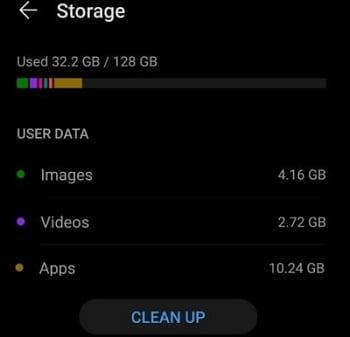
Jos laitteessasi on irrotettava akku, avaa puhelimen takaosa ja poista akku. Odota kaksi tai kolme minuuttia, aseta akku takaisin paikalleen ja tarkista, jatkuuko ongelma.
Jos päätteesi saa virtaa ei-irrotettavasta akusta, odota, kunnes akku on täysin tyhjä, ja kytke sitten laturi pistorasiaan. Käynnistä laitteesi sen latautuessa ja tarkista, huomaatko parannuksia.
Paina virta- ja äänenvoimakkuuden lisäyspainikkeita ja tarkista, pääsetkö palautustilaan. Jos vaihtoehto ei ole käytettävissä, yritä nollata laitteesi.
Siirry kohtaan Asetukset , siirry kohtaan Varmuuskopiointi ja palautus ja napauta Tehdasasetusten palautus . Muista, että kaikki laitteellesi tallennetut tiedostot ja tiedot poistetaan pysyvästi. Älä unohda varmuuskopioida tiedostosi ja yhteystietosi pilveen, jotta voit palauttaa ne myöhemmin.
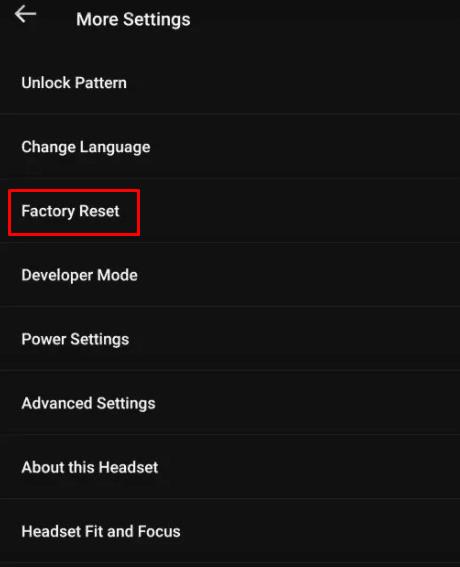
Napauta ”Tehdasasetusten palautus”.
Vaiheittaiset ohjeet eri puhelinmallien nollaamiseen saat alla olevista oppaista:
Jos ongelma jatkuu, poista SIM-kortti, odota kaksi minuuttia ja aseta kortti sitten takaisin paikalleen.
Jos mikään ei auta, mene valtuutettuun korjaamoon ja korjaa Android-laitteesi. Sinisen näytön ongelmat voivat tarkoittaa, että emolevy on viallinen. Jos näin on, viallinen kortti on vaihdettava uuteen.
Sinisen näytön ongelmat ovat melko harvinaisia Androidissa, mutta niiden korjaaminen edellyttää yleensä akun irrottamista ja tehdasasetusten palauttamista. Jos ongelma jatkuu, mene huoltoliikkeeseen ja korjaa päätelaite. Onnistuitko korjaamaan sinisen näytön virheet Androidissa? Kerro meille alla olevissa kommenteissa.
Android-laitteesi kamera voi lakata toimimasta milloin tahansa eri syistä. Kokeile näitä hyödyllisiä vinkkejä korjataksesi se.
Jos et voi kirjautua sisään QuickBooks-tilillesi, käytä vaihtoehtoista kirjautumislinkkiä. Lisää sitten QuickBooks luotetuksi sivustoksi ja huuhtele DNS.
Katso, kuinka voit nopeuttaa tietokonettasi ja tehdä siitä lopulta taas nopea. Hanki vinkkejä, joita tarvitset hitaan tietokoneen korjaamiseen.
Thunderbird saattaa joskus antaa virheilmoituksen, jonka mukaan yhteys sähköpostipalvelimeen on nollattu. Korjaa ongelma poistamalla virustorjunta käytöstä.
Plex-virhe voi tapahtua kaikkialla: Tämän kirjaston lataamisessa tapahtui odottamaton virhe. Korjaa se korjaamalla tietokanta.
Tämä opas käsittelee Adobe Lightroom -virhettä, jossa sanotaan, että tiedostoa ei tueta tai se näyttää olevan vaurioitunut, ja kuinka korjata se.
Kun OneNote-käyttäjät yrittävät avata muistikirjan, ohjelma näyttää toisinaan seuraavan varoituksen: Synkronoi tämä muistikirja kirjautumalla OneNoteen.
Sinisen näytön ongelmat ovat melko harvinaisia Androidissa, mutta niiden korjaaminen edellyttää yleensä akun irrottamista ja tehdasasetusten palauttamista.
Tässä on odottamaton ongelma, joka saattaa joskus estää Display Plus -käyttäjiä kirjautumasta sisään. Näin voit korjata sen.
Jos ClickMeeting ei toimi oikein, päivitä selaimesi, tyhjennä välimuisti, poista laajennukset käytöstä tai vaihda toiseen selaimeen.
Jos Sony Vegas ei voinut luoda mediatiedostoa, sulje kaikki taustasovellukset ja käynnistä ohjelma uudelleen. Käynnistä sitten Sony Vegas järjestelmänvalvojana.
Korjaa virheilmoitus Google Meet ei ole yhteensopiva tämän laitteen kanssa päivittämällä käyttöjärjestelmäsi ja tyhjentämällä Google Playn välimuisti.
Jos HP-tulostimesi lopetti skannauksen, päivitä ohjaimet ja suorita HP Smart -sovellus yhteensopivuustilassa. Suorita sitten Print and Scan Doctor.
Jos et pysty jakamaan näyttöäsi GoToMeetingin avulla, asenna sovelluksen uusin versio tai käynnistä uusi incognito-selaimen välilehti.
Jos Camtasia ei pysty pakkaamaan tiedostoa, poista käyttämättömät mediatiedostot ja raidat ja vapauta lisää tilaa asemaltasi.
Tässä oppaassa aioimme keskittyä tiettyyn tulostinvirheeseen, jonka mukaan asiakirjasi odottavat tulostusta.
Virhe E102 on virhekoodi, joka saattaa joskus vaikuttaa Xbox-konsoliisi, kun käynnistät sen tai asennat uusimmat päivitykset.
Jos OneNote ei pysty synkronoimaan virhekoodin 0xe40200b4 kanssa, noudata tässä oppaassa lueteltuja vianetsintävaiheita.
Jos Plex ei pysty toistamaan videoitasi, poista uusi soitin ja H264-maksimitason asetus käytöstä. Yritä sitten toistaa pienempiä videoita.
Voit korjata GoToMeetingin ääni- ja videoongelmat nopeasti varmistamalla, että käytät oikeita ääniasetuksia tietokoneellasi.
Kun olet roottannut Android-puhelimesi, sinulla on täydet järjestelmän käyttöoikeudet ja voit suorittaa monenlaisia sovelluksia, jotka vaativat root-oikeudet.
Android-puhelimesi painikkeet eivät ole vain äänenvoimakkuuden säätämiseen tai näytön herättämiseen. Muutamalla yksinkertaisella säädöllä niistä voi tulla pikanäppäimiä nopeaan valokuvan ottamiseen, kappaleiden ohittamiseen, sovellusten käynnistämiseen tai jopa hätätoimintojen aktivoimiseen.
Jos unohdit kannettavan tietokoneesi töihin ja sinulla on kiireellinen raportti lähetettävänä pomollesi, mitä sinun pitäisi tehdä? Käytä älypuhelintasi. Vielä hienostuneempaa on muuttaa puhelimesi tietokoneeksi, jolla voit tehdä useita asioita samanaikaisesti helpommin.
Android 16:ssa on lukitusnäytön widgetit, joilla voit muuttaa lukitusnäyttöä haluamallasi tavalla, mikä tekee lukitusnäytöstä paljon hyödyllisemmän.
Androidin kuva kuvassa -tilan avulla voit pienentää videota ja katsoa sen kuva kuvassa -tilassa, jolloin voit katsoa videota toisessa käyttöliittymässä, jotta voit tehdä muita asioita.
Videoiden muokkaaminen Androidilla helpottuu tässä artikkelissa lueteltujen parhaiden videonmuokkaussovellusten ja -ohjelmistojen ansiosta. Varmista, että sinulla on kauniita, taianomaisia ja tyylikkäitä kuvia jaettavaksi ystävien kanssa Facebookissa tai Instagramissa.
Android Debug Bridge (ADB) on tehokas ja monipuolinen työkalu, jonka avulla voit tehdä monia asioita, kuten etsiä lokeja, asentaa ja poistaa sovelluksia, siirtää tiedostoja, roottata ja flashata mukautettuja ROM-levyjä sekä luoda laitteiden varmuuskopioita.
Automaattisesti napsauttavien sovellusten ansiosta sinun ei tarvitse tehdä paljoa pelatessasi pelejä, käyttäessäsi sovelluksia tai suorittaessasi laitteella olevia tehtäviä.
Vaikka mitään taikakeinoa ei olekaan, pienet muutokset laitteen lataus-, käyttö- ja säilytystavoissa voivat hidastaa akun kulumista merkittävästi.
Puhelin, jota monet ihmiset rakastavat juuri nyt, on OnePlus 13, koska siinä on erinomaisen laitteiston lisäksi myös ominaisuus, joka on ollut olemassa jo vuosikymmeniä: infrapunatunnistin (IR Blaster).



























